Quản lý giá¶
Odoo cung cấp nhiều tùy chọn để chọn giá hiển thị trên trang web của bạn, cũng như giá dành riêng cho điều kiện dựa trên các tiêu chí đã đặt.
Thuế¶
Cấu hình thuế¶
To add a tax on a product, you can either set a tax in the Customer Taxes field of the product template or use fiscal positions.
Hiển thị thuế¶
Choosing the displayed price tax usually depends on a country's regulations or the type of customers (B2B vs. B2C). To select the type of price displayed, go to , scroll down to the Shop - Products category, and select Tax Excluded or Tax Included.
Tax Excluded: the price displayed on the website is tax-excluded, and the tax is computed at the cart-review step;
Tax Included: the price displayed on the website is tax-included.
Ghi chú
Cài đặt này là Toàn cầu và loại phát thuế là giống nhau đối với (tất cả) (các) trang web của bạn. Do đó, không thể chọn các màn hình thuế khác nhau cho các trang web khác nhau. Đây có thể là một điểm đáng kể để xem xét cơ sở dữ liệu với nhiều trang web thương mại điện tử nhằm mục đích khác nhau các loại khách hàng (nghĩa là, B2B và B2C).
You can choose to display the type of pricing next to the product price by going to , selecting a product, and then and enabling Tax Indication.

Giá mỗi đơn vị¶
It is possible to display a price per unit on the product page. To do that, go to and enable Product Reference Price under the Shop - Products section. When enabled, ensure an amount is set in the Base Unit Count field of the product template, and in the Sales Price.

Giá trên mỗi đơn vị đo lường có thể được tìm thấy ở trên :guilabel:`Thêm vào nút giỏ hàng trên trang sản phẩm.
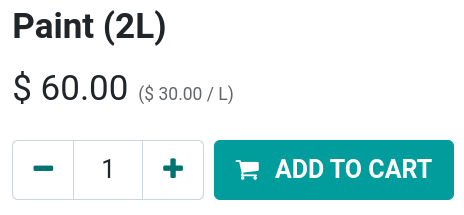
Ghi chú
Hãy chú ý rằng việc có giá trên mỗi đơn vị có thể là bắt buộc ở một số quốc gia.
Cấu hình giá: pricelists¶
Pricelists là công cụ chính để quản lý giá trên thương mại điện tử của bạn. Chúng cho phép bạn xác định giá dành riêng cho trang web - khác với giá trên mẫu sản phẩm - dựa trên nhóm quốc gia **, tiền tệ , **Số lượng tối thiểu **, Thời gian , hoặc* *khác nhau. Bạn có thể tạo càng nhiều pricelist khi cần, nhưng bắt buộc phải có ít nhất một cấu hình pricelist cho mỗi trang web. Nếu không có người theo chủ nghĩa pricelist tùy chỉnh nào được thêm vào, Odoo mặc định cho pricelist cho tất cả các trang web.
Cấu hình¶
Pricelists can be found under , but must first be activated. For that, head to and scroll down to the Shop - Products section. There, you can find two options:
Multiple prices per product;
Advanced price rules (discounts, formulas).
Tùy chọn đầu tiên cho phép bạn đặt giá khác nhau cho mỗi khách hàng*phân khúc*, tức là, khách hàng đã đăng ký, khách hàng vàng, khách hàng thường xuyên, v.v. Giảm giá **, Biên độ **, ** Vòng tròn **, v.v.
Ngoại tệ¶
Nếu bạn đang bán trong nhiều loại tiền tệ và có những người đi trước bằng ngoại tệ, khách hàng có thể chọn pricelist tương ứng của họ ở bất cứ đâu trên trang shop từ menu thả xuống bên cạnh thanh tìm kiếm ** **.
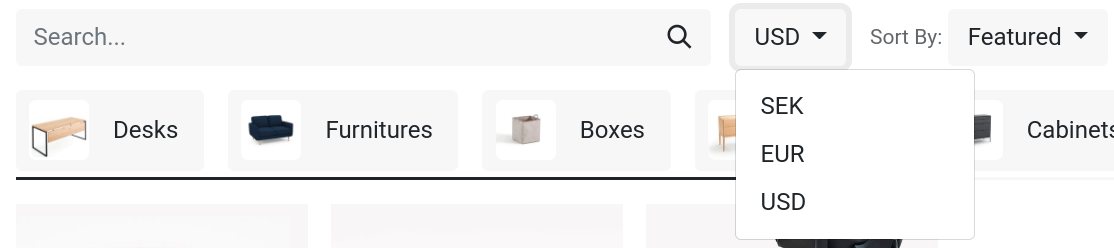
Giảm giá vĩnh viễn¶
Nếu bạn đã giảm vĩnh viễn giá của một sản phẩm, một phương tiện phổ biến để thu hút khách hàng là chiến lược Strikethrough **. Chiến lược này bao gồm hiển thị giá trước đó được vượt ra và giá giảm giá mới bên cạnh nó.

To display a 'striked' price, enable the Comparison Price option under . Then, head to the product's template (), and in the Compare to Price field, enter the new price.